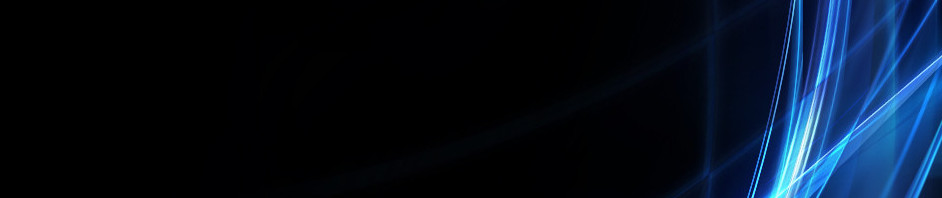REVIEW 3 MICROSOFT OFFICE
MICROSOFT WORD
- Mengedit File PDF
Salah satu pembaruan terbaru untuk Microsoft Word 2013 adalah penambahan dukungan untuk file PDF. Sekarang, Anda tidak hanya dapat melihat file PDF dengan MS. Word, tetapi Anda juga dapat mengeditnya secara langsung. Setelah selesai dengan mengedit, Anda juga dapat menyimpan file tersebut dengan format PDF juga.
- Mengambil Teks dari Gambar
Untuk menggunakan fitur ini, bisa dilakukan dengan ambil gambar konten teks apapun menggunakan ponsel. Baik di surat kabar atau bahkan pemberitahuan yang diposting di papan pengumuman. Setelah mendapatkan gambar yang berisi teks, lalu gunakan fitur OmniPage File Converter di Microsoft Word untuk mengambil teks dari gambar itu.
- Clipboard
Fungsi copy dan paste kerap kali dilakukan saat mengetik di MS. Word. Tetapi, sangat sedikit yang tahu bahwa MS. Word mampu mengingat tidak hanya item terakhir yang disalin, tetapi semua item yang sebelumnya disalin. Untuk mengakses clipboard lanjutan ini, buka tab “Beranda”, dan di menu “Clipboard”, klik panah untuk membuka clipboard lanjutan. Anda akan melihat semua item yang sebelumnya disalin.
MICROSOFT EXEL
- Hapus Duplikat
Biasanya setelah mengcopy atau menduplikat data, akan muncul garis berwarna pada data yang di-copy. Hal ini sering kali dianggap mengganggu untuk sebagian orang. Ternyata Microsoft Excel menyediakan fitur untuk menghapus garis berwarna tersebut. Fitur tersembunyi Microsoft Excel ini pertama kali dikenalkan pada Excel 2007. Untuk menghapus duplikat, pilih data yang bergaris warna. Di bawah Data, klik tombol Hapus Duplikat.
- Slicers
Fitur tersembunyi Microsoft Excel Slicers berfungsi sebagai filter visual. Fitur tersembunyi Microsoft Excel ini membantu kamu memvisualisasikan sub kumpulan data sebagai bagan yang terhubung atau sebagai data mentah. Misalnya, jika kamu ingin menunjukkan tren penjualan berbagai produk, kamu dapat membuat grafik tren penjualan interaktif menggunakan Slicers.
- Flash Fill
Fitur tersembunyi Microsoft Excel ini dapat secara otomatis mengisi kolom/baris dengan mendeteksi pola yang diikuti di excel. Flash Fill pertama kali disematkan pada Microsoft Excel 2013. Salah satu caranya adalah dengan mengetikkan nama setiap orang secara manual, sedangkan alternatif yang lebih sederhana adalah dengan menggunakan Flash fill. Flash Fill akan secara otomatis mendeteksi pola dan menerapkannya ke kolom lainnya.
MICROSOFT POWERPOINT
- Menyesuaikan sendiri ukuran slide
Ketika membuka Microsoft PowerPoint, pasti terlihat tampilan slide berukuran 4:3. Biasanya tanpa pikir panjang slide langsung diisi dengan poin-poin informasi, padahal ukurannya dapat diubah sesuai dengan kebutuhan presentasi. Sebelum memasukkan informasi atau objek apapun ke dalam slide, ubah ukurannya dengan cara arahkan kursor ke menu “file”, lalu pilih “page setup”, ketik tinggi dan lebar slide yang diinginkan, terakhir klik “ok”. Ukurannya akan berubah sesuai keinginan dan siap diisi dengan informasi!
- Menghemat waktu dengan Slide master
Fitur PowerPoint yang satu ini dapat membuat waktu Anda tidak terbuang banyak. Slide Master adalah fitur yang menjaga konsistensi elemen-elemen slide seperti gaya tulisan (font), warna latar belakang slide, gambar, dan lain-lain. Dengan fitur ini Anda tak perlu mengeluarkan energi lebih untuk menyunting setiap slide secara satu per satu karena sudah seragam dari awal. Fitur ini dapat ditemukan di menu “view” dengan detail seperti pada gambar.
- Membuat kumpulan Foto di PowerPoint
Beberapa pekerjaan membutuhkan presentasi yang lebih banyak berisi foto-foto, misal arsitek ketika menampilkan rancangan bangunan. Jika seperti itu, Anda bisa membuat kumpulan foto di PowerPoint. Caranya, yaitu arahkan kursor ke menu “insert”, lalu klik “image group”, kemudian buat album. Semua foto terpilih otomatis akan masuk ke slide.